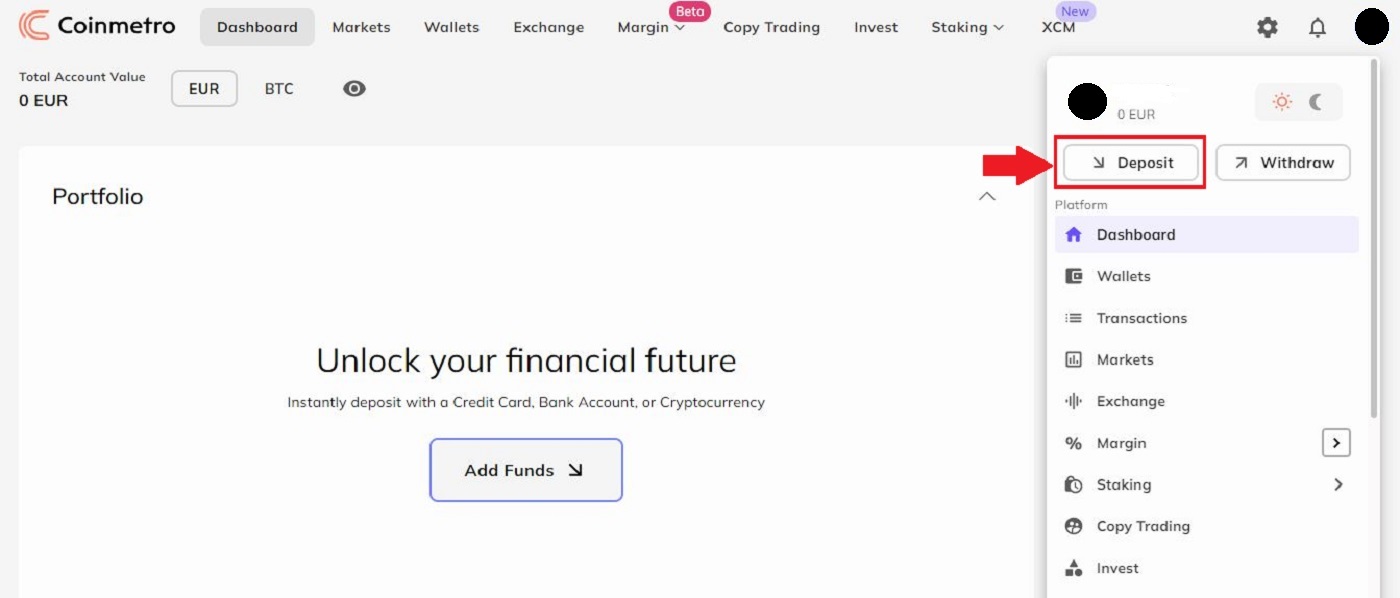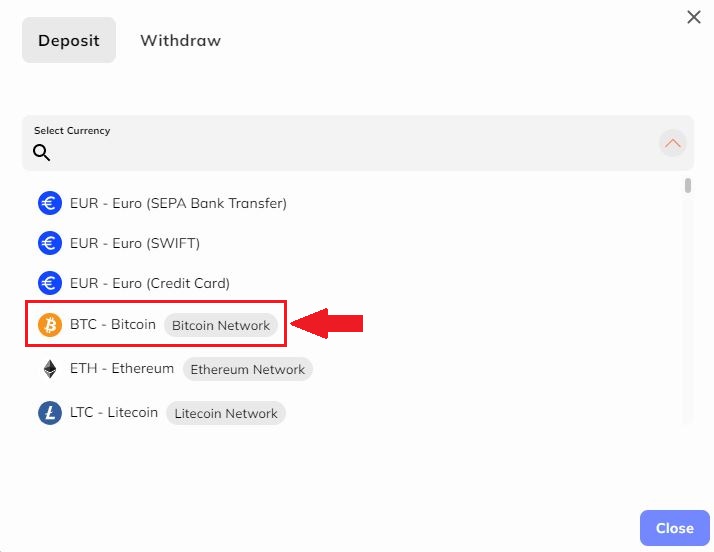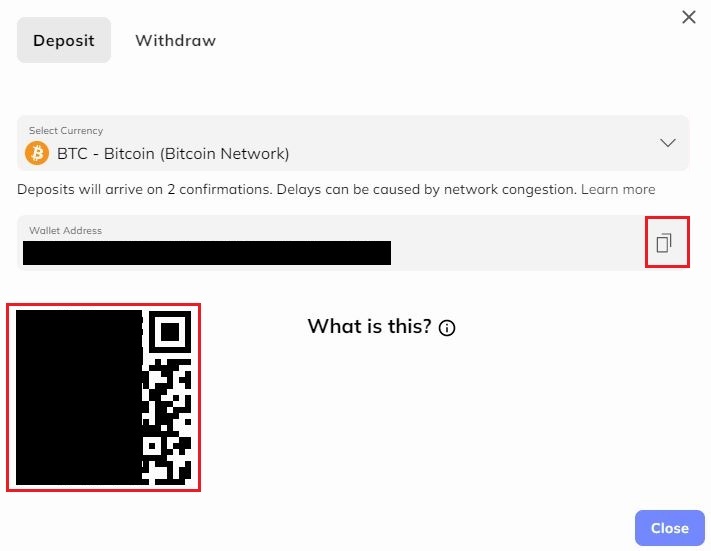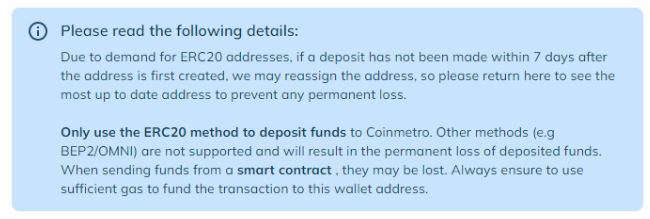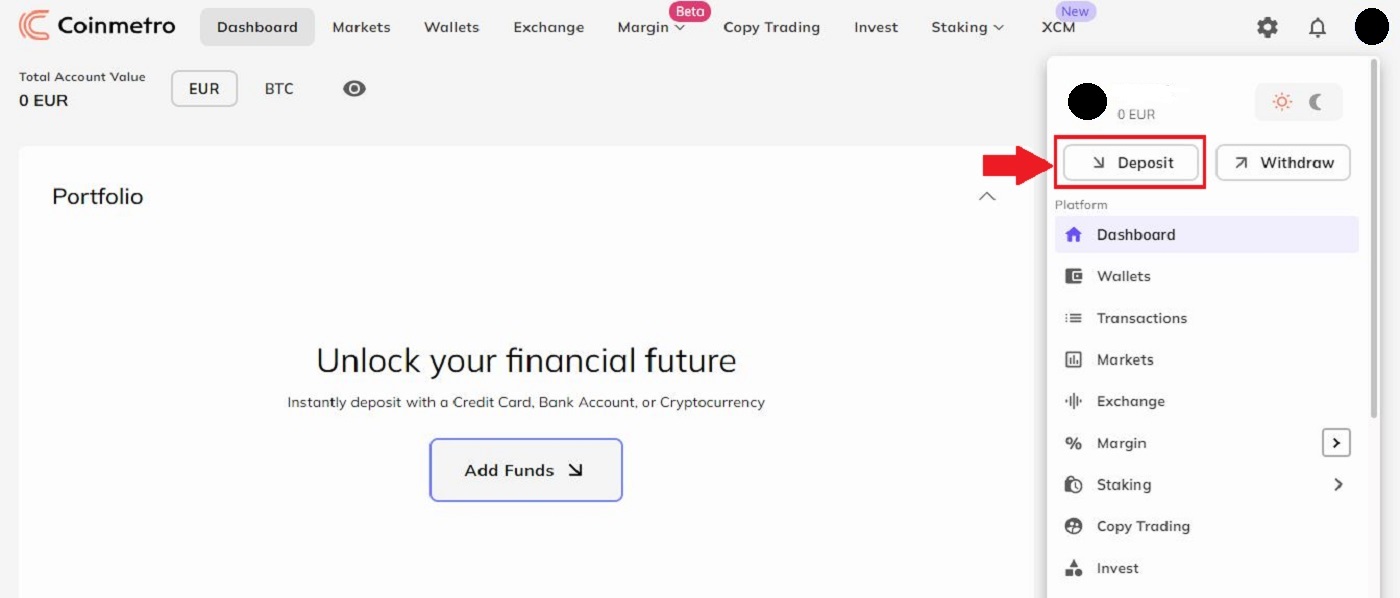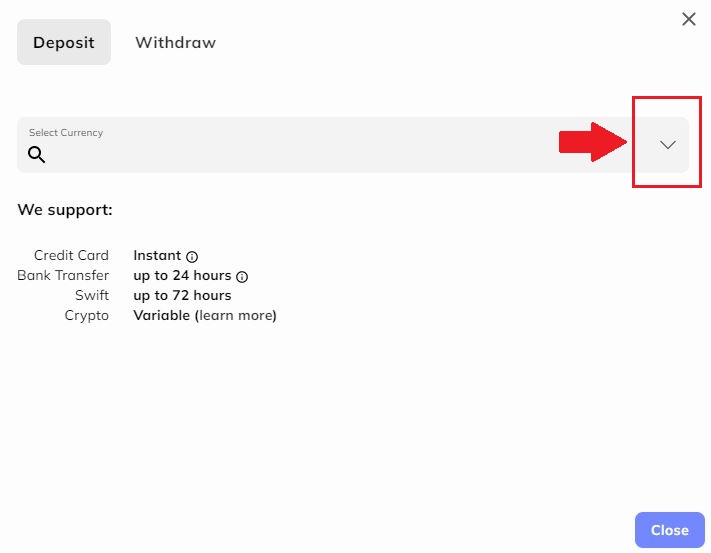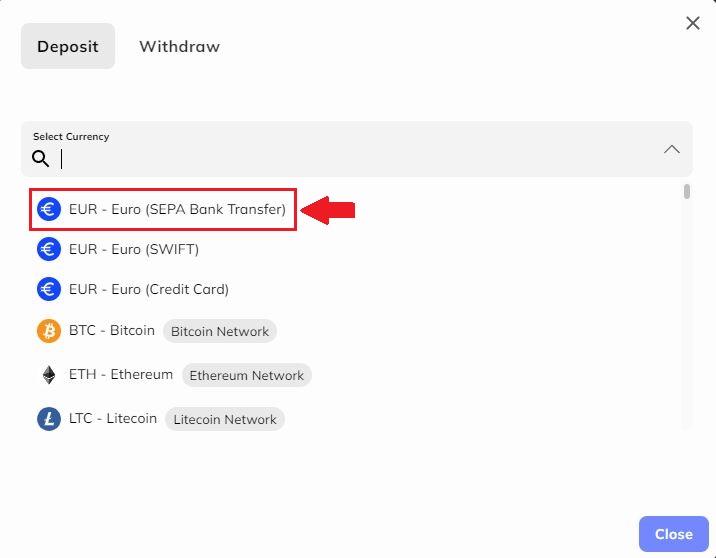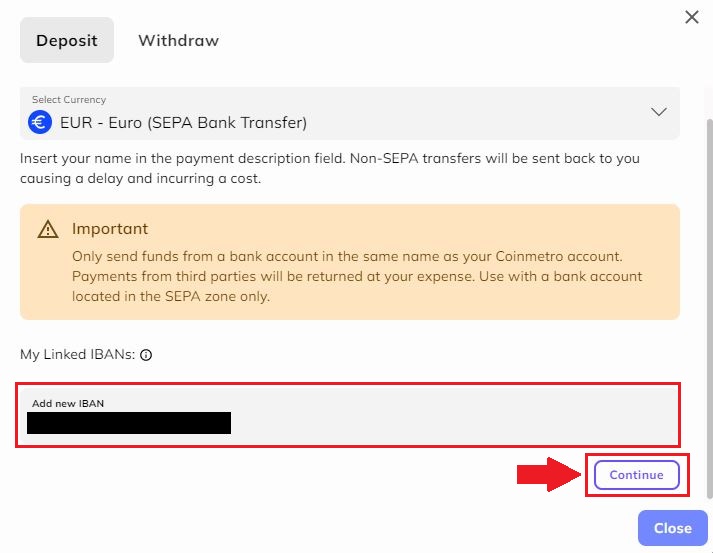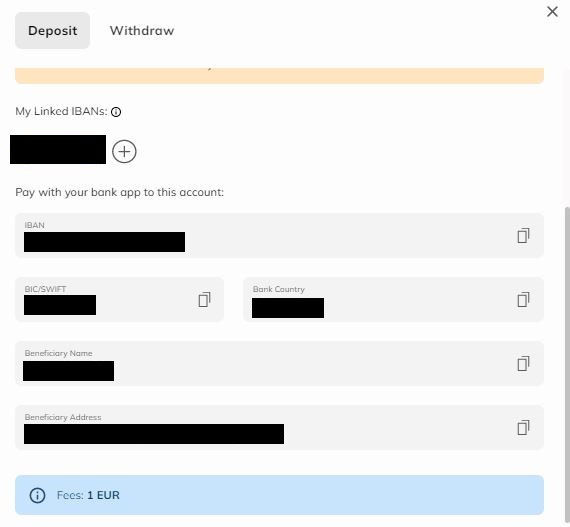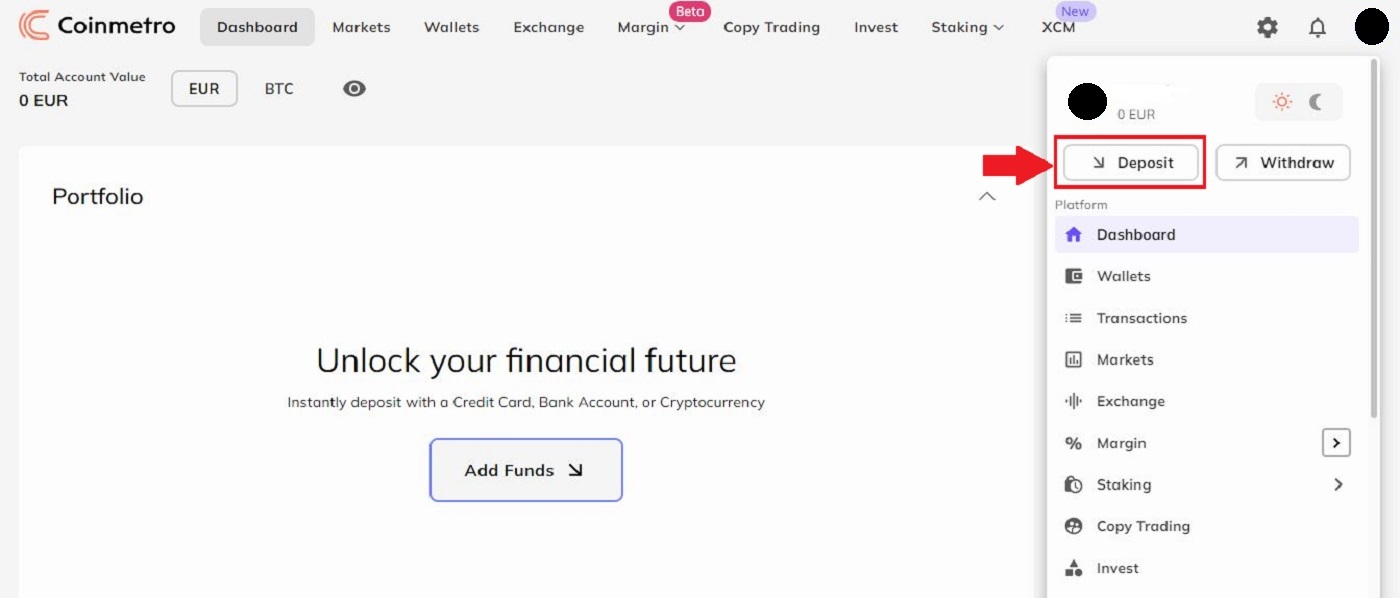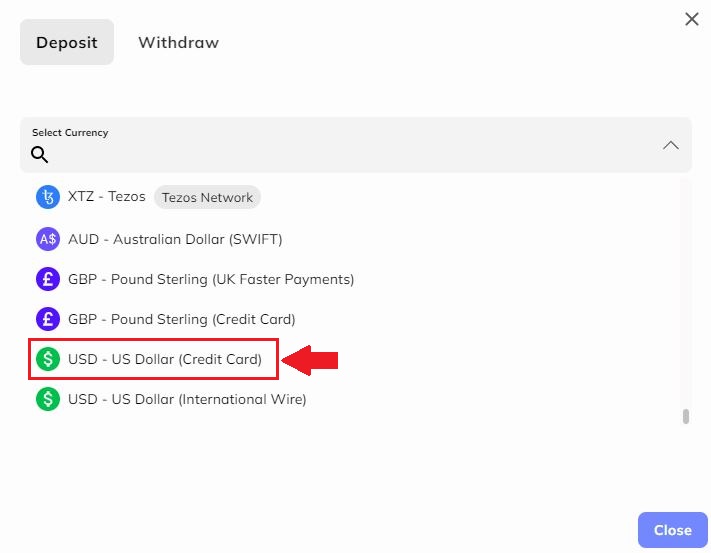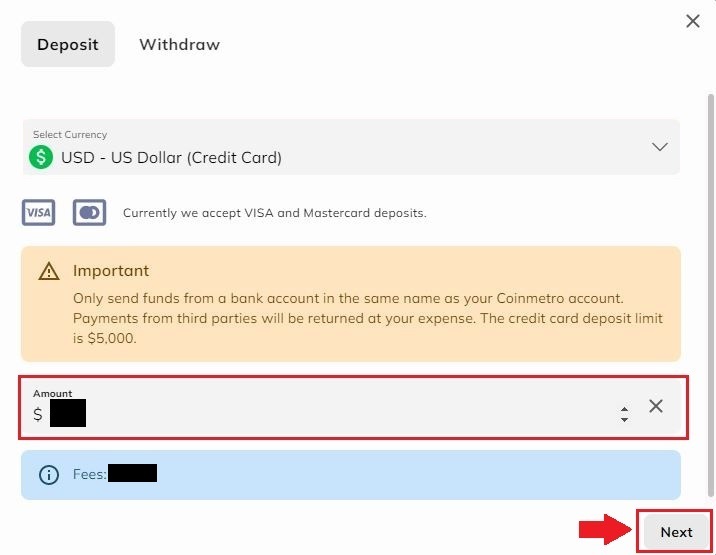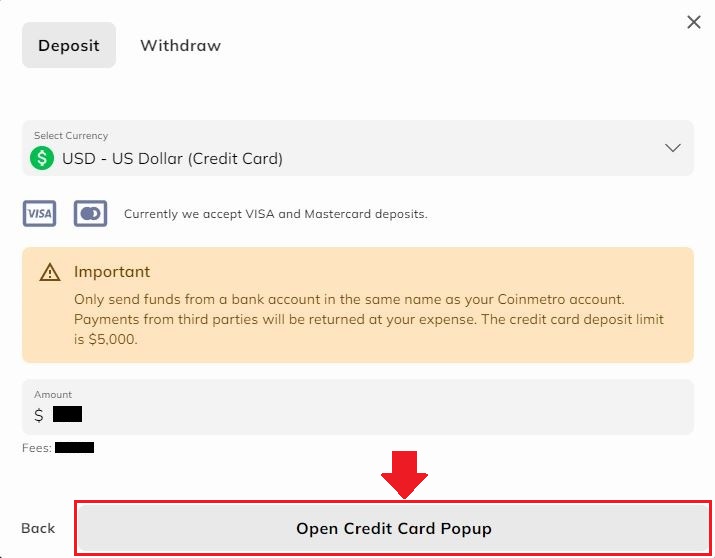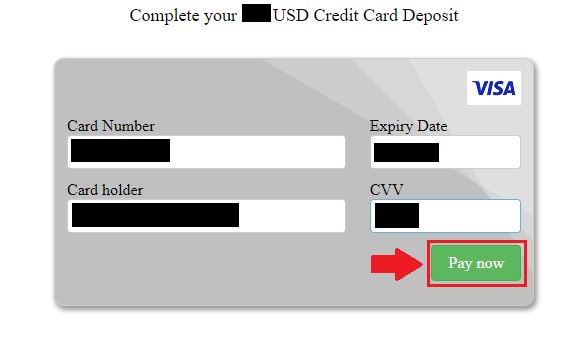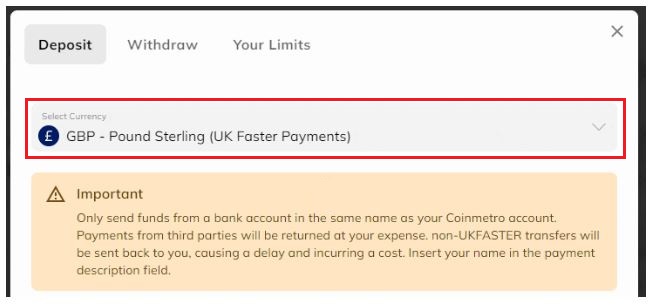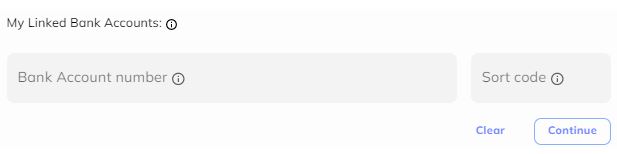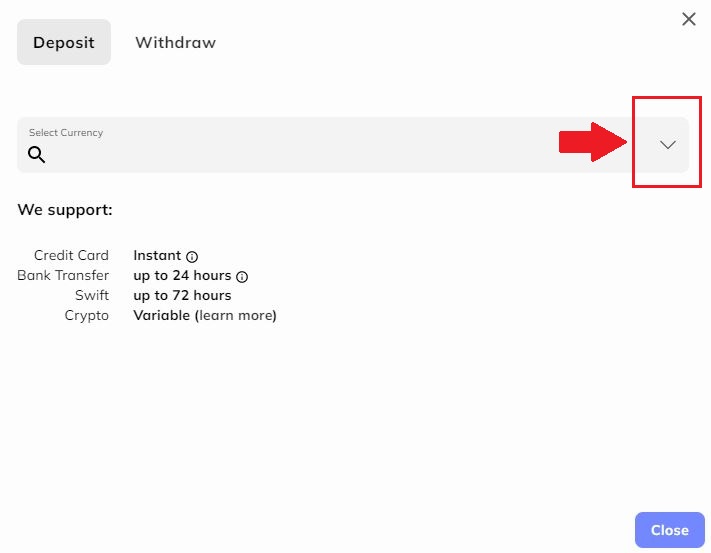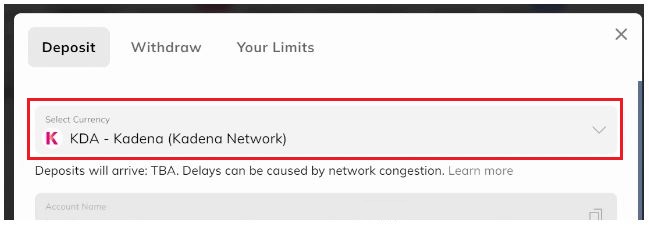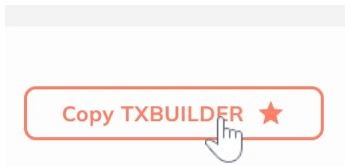Cara Menyetor dan Berdagang Kripto di Coinmetro
Anda dapat menggunakan transfer bank dan kartu kredit untuk menyetor hingga 50+ mata uang fiat, termasuk EUR, USD, KDA, GBP, dan AUD, ke akun Coinmetro Anda, bergantung pada negara Anda.
Mari kita tunjukkan cara menyetor uang dan berdagang di Coinmetro.
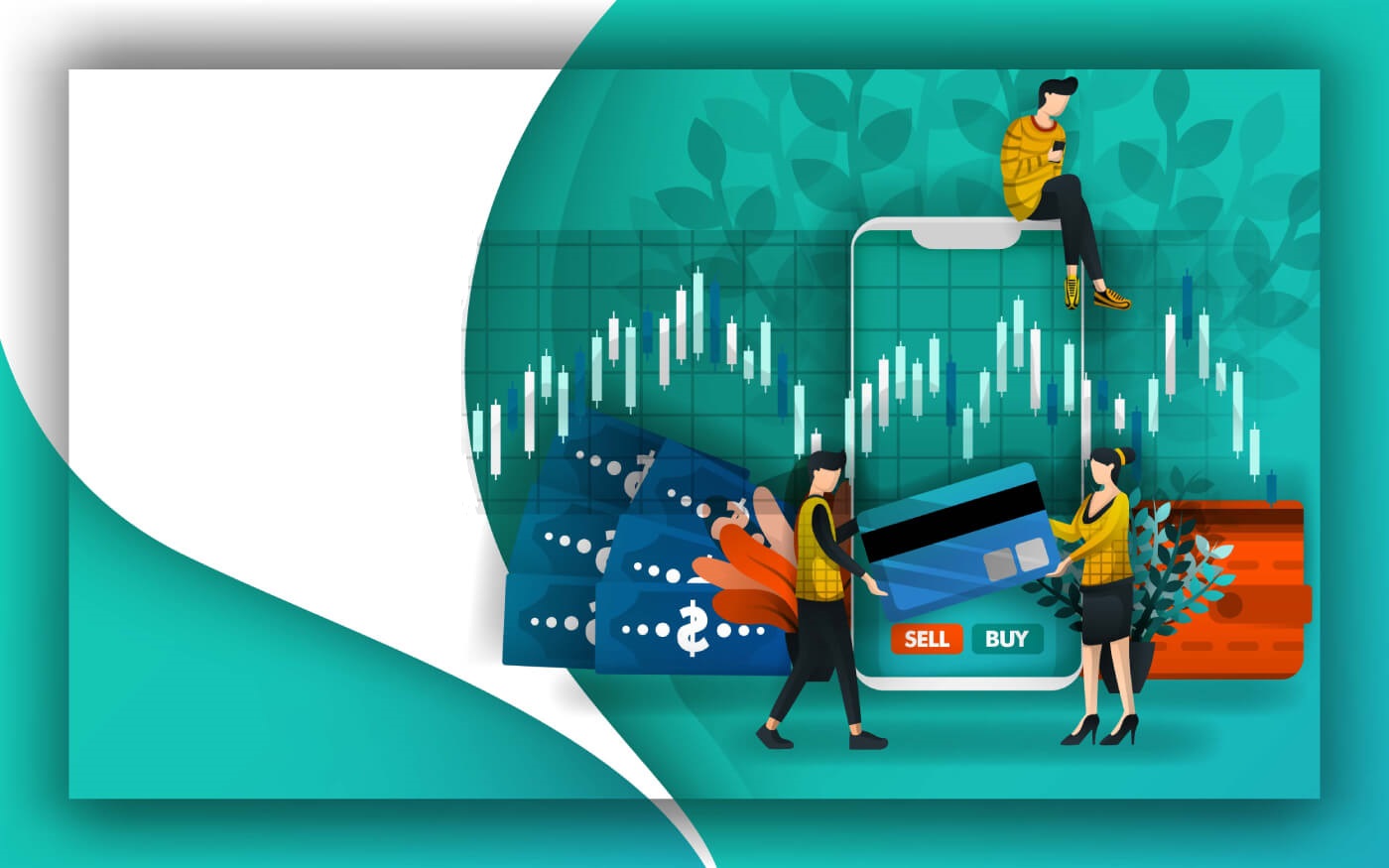
Cara Deposit di Coinmetro
Setor Kripto ke Coinmetro
Langkah 1: Kunjungi beranda Coinmetro , klik ikon profil di sudut kanan atas dan pilih tombol [ Deposit ].
Langkah 2: Silakan pilih crypto yang ingin Anda setorkan. Gulung ke bawah pada bilah vertikal untuk menemukan opsi terbaik Anda.
Misalnya, jika Anda memilih BTC – Bitcoin, jendela ini akan muncul.
Langkah 3: Anda dapat menyetor dari broker lain ke Coinmetro dengan menyalin [Alamat Dompet] ini dengan mengklik ikon dua persegi panjang di sisi kanan baris, lalu menempelkannya ke kolom alamat penarikan di platform eksternal atau dompet. Atau Anda dapat memindai [kode QR] untuk alamat ini. Untuk mempelajari lebih lanjut, silakan klik "Apa ini?"
Token Ethereum dan ERC-20
Penting: Harap pastikan untuk membaca pemberitahuan pop-up secara menyeluruh (ditampilkan di bawah) sebelum melakukan deposit menggunakan metode ERC-20 jika Anda melakukan deposit Ethereum atau token ERC-20. Untuk menyetor token Ethereum dan ERC-20, Coinmetro menggunakan kontrak pintar, oleh karena itu biaya bahan bakarnya sedikit lebih tinggi dari biasanya. Menetapkan batas gas transaksi menjadi 35.000 (55.000 untuk QNT/ETH/XCM) akan menjamin keberhasilan transaksi Anda. Tidak perlu biaya lebih. Transaksi akan ditolak secara otomatis oleh jaringan Ethereum jika batas gas Anda terlalu rendah. Kerugian aset akibat pembatasan gas yang terlalu rendah tidak perlu dikhawatirkan.
Setor Fiat melalui Transfer Bank Ke Coinmetro
Untuk menyetor Euro Anda (Transfer bank SEPA) ke Coinmetro, ikuti langkah-langkah ini.
Langkah 1: Buka beranda Coinmetro , klik ikon profil di sudut kanan atas dan pilih tombol [Deposit] . Langkah 2: Klik panah bawah untuk memilih mata uang yang ingin Anda setorkan. Langkah 3: Pilih EUR - Euro (SEPA Bank Transfer) dengan mengklik tombol seperti pada gambar. Langkah 4: Silakan isi nama IBAN Anda pada bilah yang ditampilkan pada gambar, lalu klik tombol "Lanjutkan" . Penting: Hanya kirim dana dari rekening bank dengan nama yang sama dengan akun Coinmetro Anda. Pembayaran dari pihak ketiga akan dikembalikan atas biaya Anda. Gunakan hanya dengan rekening bank yang terletak di zona SEPA.
Langkah 5: Lanjutkan untuk Menautkan informasi IBAN Anda dengan mengisi IBAN Tertaut Anda dan mengklik Tanda (+) . Membayar aplikasi bank Anda ke akun ini dengan menyalin alamat dan mengeklik persegi panjang di sebelah kanan setiap baris, lalu menempelkannya ke rekening bank Anda. Perlu diketahui bahwa biaya transaksi untuk transfer bank SEPA adalah 1 EUR .
Setor Fiat melalui Kartu Kredit Ke Coinmetro
Langkah 1: Buka beranda Coinmetro , klik ikon profil di sudut kanan atas dan pilih tombol [Deposit] . Langkah 2 : Klik panah bawah untuk memilih mata uang yang ingin Anda setorkan. Langkah 3: Misalnya: Jika Anda ingin menggunakan kartu kredit untuk menyetor, perlu diketahui bahwa biaya 4,99% akan disertakan dalam jumlah Anda. Langkah 4: Silakan pilih jumlah yang ingin Anda setorkan dan tempatkan di bagian Jumlah . Klik "Selanjutnya" untuk melanjutkan. Catatan penting:
Hanya kirim dana dari rekening bank dengan nama yang sama dengan akun Coinmetro Anda. Pembayaran dari pihak ketiga akan dikembalikan atas biaya Anda. Batas setoran kartu kredit adalah $5000.
Saat ini kami hanya menerima Visa dan Mastercard.
Langkah 5: Silahkan klik tab Open Credit Card Popup untuk melanjutkan. Langkah 6: Harap isi informasi pada kartu Anda ke jendela ini, seperti Nomor Kartu , Nama Pemegang Kartu , Tanggal Kedaluwarsa , dan CVV di bagian belakang kartu. Klik "Bayar Sekarang" untuk mengirimkan dan melanjutkan. Jika Anda ingin membatalkan, silakan klik tab batal di pojok kanan bawah halaman.
Setor Euro melalui SWIFT ke Coinmetro
Untuk menyetor Euro (SWIFT) Anda ke Coinmetro, ikuti langkah-langkah ini.
Langkah 1: Buka beranda Coinmetro , klik ikon profil di sudut kanan atas dan pilih tombol [Deposit] . Langkah 2: Klik panah bawah untuk memilih mata uang yang ingin Anda setorkan. Langkah 3: Pilih EUR - Euro (SWIFT) dengan mengklik tombol seperti pada gambar. Langkah 4: Lanjutkan menautkan SWIF Anda dengan menyalin "Nama Bank", "Nomor Rekening Penerima", "SWIFT Bank", "Negara Bank", "Alamat Bank", "Referensi WAJIB Anda", "Nama Penerima", dan " Alamat Penerima" di sebelah kanan setiap baris, dan rekatkan ke rekening bank Anda saat ini.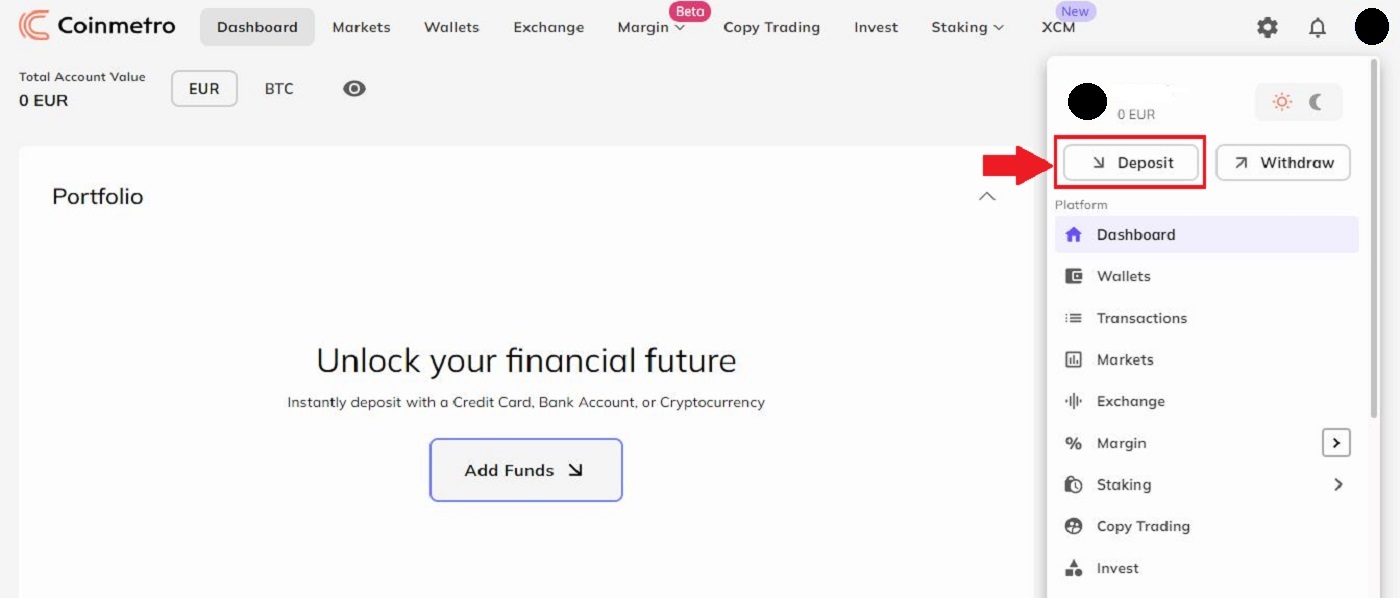
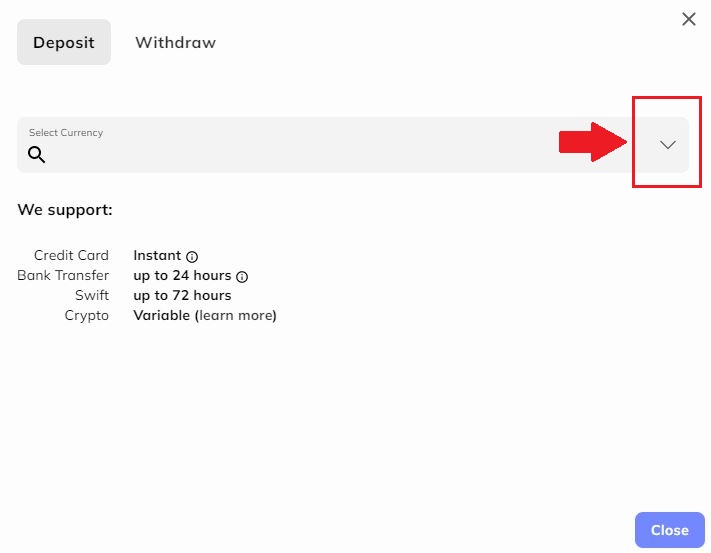
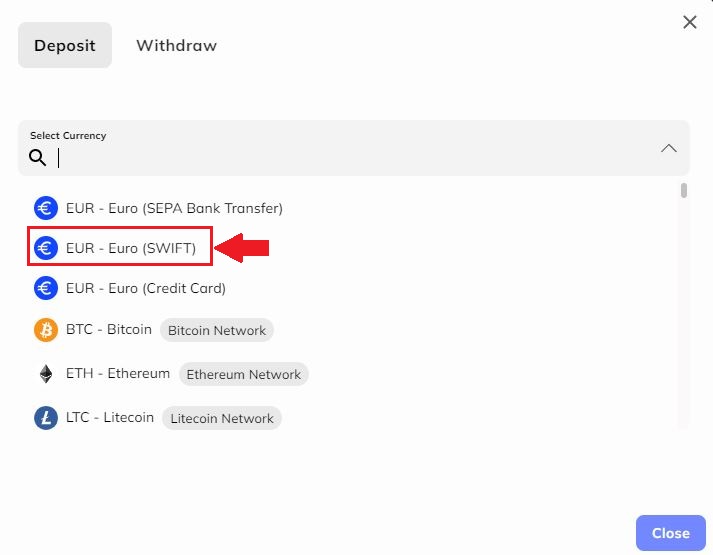
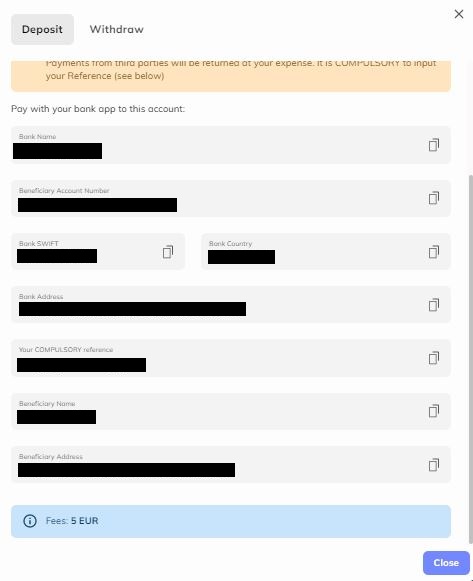
Perlu diketahui bahwa biaya transaksi untuk setoran SWIFT adalah 5 EUR .
Penting: Hanya kirim dana dari rekening bank dengan nama yang sama dengan akun Coinmetro Anda. Pembayaran dari pihak ketiga akan dikembalikan atas biaya Anda. WAJIB mencantumkan referensi Anda.
Setor GBP (Great British Pounds) melalui Transfer Bank
Langkah 1: Kunjungi beranda Coinmetro , klik ikon profil di sudut kanan atas dan pilih tombol [Deposit] .
Langkah 2 : Selanjutnya, pilih "GBP - Pound Sterling (UK Faster Payments)" dari pilihan drop-down. Langkah 3: Tambahkan kode pengurutan Anda dan nomor rekening tempat Anda akan mentransfer uang Anda sehingga staf keuangan kami dapat dengan cepat menautkan setoran Anda ke akun Anda. Setelah memasukkan informasi bank Anda, klik Lanjutkan untuk melihat informasi perbankan Coinmetros. Anda harus mentransfer uang dari perbankan online atau aplikasi perbankan Anda ke alamat ini, pastikan untuk memberikan nama Anda di area referensi/deskripsi.
Setor USD melalui Transfer Bank ke Coinmetro
Langkah 1: Kunjungi beranda Coinmetro , klik ikon profil di sudut kanan atas dan pilih tombol [Deposit] .
Kemudian cari USD di menu dropdown. Untuk menambahkan USD ke akun Coinmetro Anda, Anda memiliki beberapa alternatif berbeda untuk dipilih:
- USD - Dolar AS (ACH)
- USD - Dolar AS (Kawat Domestik),
- USD - Dolar AS (Kawat Internasional).
Anda harus membaca dengan saksama Ketentuan Akun Prime Trust saat pertama kali Anda mencoba menyetor dolar AS dan menyatakan bahwa Anda telah melakukannya. Sebelum melakukan deposit, Anda harus membacanya dengan cermat.
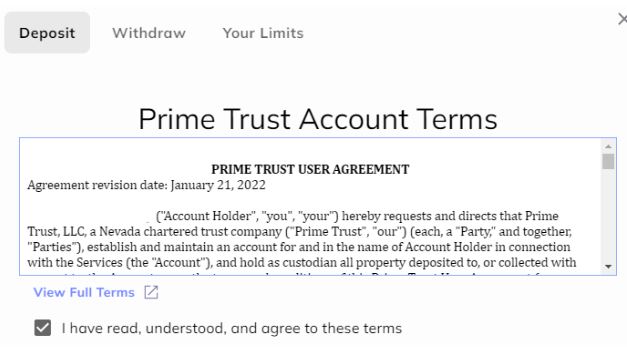
Perlu diketahui bahwa karena pemeriksaan tambahan dari mitra perbankan AS kami, verifikasi untuk setoran USD pertama Anda mungkin memerlukan waktu hingga 5 hari kerja untuk diotorisasi. Setelah ini selesai, email akan dikirimkan kepada Anda. Agar Prime Trust dapat memverifikasi tempat tinggal Anda, Anda juga harus menyerahkan Nomor Jaminan Sosial Anda. Jika verifikasi gagal, kami tidak dapat memvalidasi akun Anda secara manual, sehingga Anda harus memilih metode deposit lain. Langkah 2: Pilih metode penarikan Anda.


- Untuk Transfer Bank ACH USD
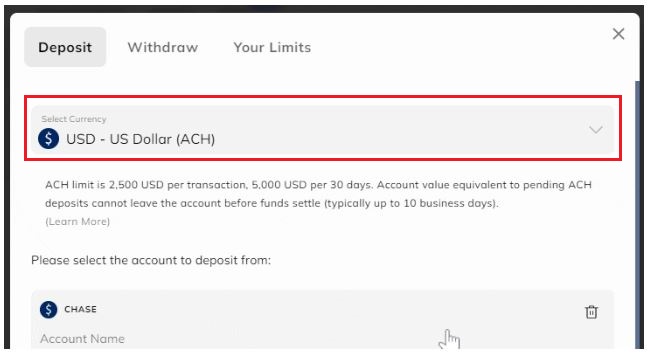
- Untuk Kawat Domestik USD
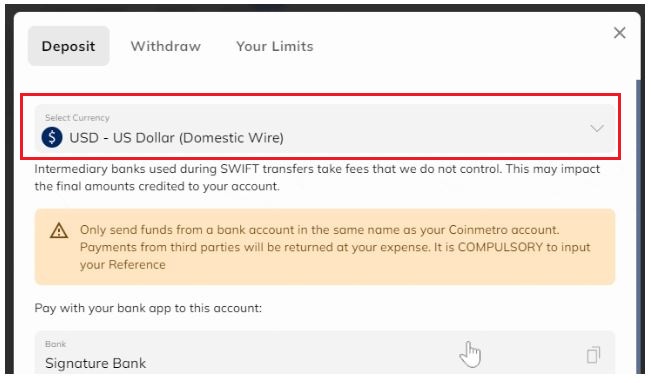

Setor KDA ke Coinmetro
Langkah 1: Kunjungi beranda Coinmetro , klik ikon profil di sudut kanan atas dan pilih tombol [Deposit] .
Semua pengguna baru sekarang akan memiliki alamat K: di akun Coinmetro mereka sebagai hasil dari pengumuman bahwa kami mendukung alamat K:. Alamat akun KDA tanpa 'k': masih berlaku untuk pengguna sebelumnya.
Langkah 2: Memilih "KDA - Kadena (Jaringan Kadena)" Langkah 3: Anda harus menyalin nomor akun (alamat) KDA Anda atau detail TXBUILDER jika Anda melakukan deposit dari dompet Chainweaver ke formulir penarikan di dompet eksternal. Masukkan nomor akun Anda di formulir penarikan untuk dompet eksternal dan kemudian konfirmasikan transaksi TXBUILDER
Program dompet Chainweaver adalah tempat TXBuilder terutama dimaksudkan untuk digunakan
Anda akan melihat bahwa Anda memiliki pilihan untuk menyalin nomor akun Anda (alamat setoran KDA) atau TXBUILDER (untuk dompet Chainweaver) pada formulir setoran Coinmetro: Anda harus memperbarui kunci pada setiap rantai jika Anda saat ini memiliki akun di beberapa rantai dan ingin menggunakan protokol k:. Anda dapat mengganti kunci Anda saat ini sepenuhnya atau hanya menambahkan k: di depannya. Catatan penting:
Untuk melakukan deposit KDA, Anda harus mencantumkan nama akun. Setoran ditugaskan ke akun Coinmetro Anda sesuai dengan nama akun. Perangkat lunak dompet Chainweaver adalah aplikasi utama yang ditujukan untuk TXBuilder. Setoran tidak akan segera dikreditkan dan akan ada penundaan jika Anda mentransfer uang hanya ke kunci dari TXBuilder. Ini karena akun Coinmetro Anda bukan satu-satunya yang menggunakan kunci tersebut.
Pertanyaan yang Sering Diajukan (FAQ)
Di mana Deposit EUR saya?
Jika Anda telah menyetor EUR dan ini belum sampai atau tertunda di akun Coinmetro Anda, penting untuk memastikan hal-hal berikut:
Untuk Semua Deposit EUR
- Silakan periksa email Anda. Karena Coinmetro adalah bursa berlisensi dan teregulasi, terkadang tim kami akan menghubungi Anda untuk pemeriksaan verifikasi tambahan sebelum memproses deposit Anda.
- Harap pastikan Anda memiliki cukup dana yang tersedia di rekening bank Anda. Jika dana Anda tidak mencukupi, deposit Anda akan ditolak.
- Harap pastikan bahwa semua informasi perbankan telah dimasukkan dengan benar pada formulir setoran dan rincian yang benar diberikan kepada bank Anda. Jika ada detail yang salah dimasukkan, harap hubungi dukungan.
- Pastikan transaksi berhasil dengan bank Anda. Dana Anda mungkin belum sampai karena bank Anda mungkin telah menolak transaksi tanpa sepengetahuan Anda.
- Harap pastikan nama di akun Coinmetro Anda cocok dengan nama di rekening bank Anda. Coinmetro tidak mengizinkan setoran dari pihak ketiga dan ini akan dikembalikan kepada Anda atas biaya Anda.
- Pastikan bahwa akun Anda sepenuhnya diverifikasi. Anda dapat memeriksa status verifikasi Anda dengan mengklik tombol di bawah ini.
Untuk Deposit EUR SEPA
- Kecuali melakukan penyetoran melalui SEPA Instan, kami dengan hormat meminta Anda memberikan waktu dua hari kerja penuh agar setoran Anda tiba sebelum menghubungi dukungan. Batas waktu perbankan, akhir pekan, dan hari libur dapat memengaruhi berapa lama waktu yang diperlukan untuk menerima dana dari bank Anda.
- Pastikan IBAN Anda telah ditambahkan ke formulir deposit EUR SEPA. Ini akan memungkinkan tim keuangan kami untuk menugaskan deposit Anda tanpa penundaan. Jika Anda lupa menambahkan IBAN Anda, harap lakukan ini sekarang dan beri tahu tim Dukungan kami segera setelah Anda melakukannya.
Untuk Deposit Kartu Kredit/Debit
-
Jika Anda melakukan deposit melalui kartu kredit, harap pastikan bahwa:
- nama di kartu Anda cocok dengan nama di akun Coinmetro Anda
- kartu ini berlaku untuk e-commerce, cryptocurrency, atau transaksi luar negeri
- kartu terdaftar untuk transaksi 3D Secure
- Anda memiliki dana yang cukup dan belum melampaui batas apa pun
- Anda telah memasukkan kata sandi 3D Secure yang benar
- Anda telah memasukkan kode CVC atau tanggal kedaluwarsa yang benar
- kartu tidak kedaluwarsa
- kartu tersebut bukan kartu prabayar
- jumlah berulang transaksi kecil belum dikirim
- jumlah setoran tidak lebih dari 5.000 EUR.
Berapa batasan Deposit untuk Fiat?
GBP Faster Payments, USD Local Wire, International Wire, SWIFT, dan deposit SEPA
Tidak ada batasan deposit harian; namun, ada batas €500.000 atau setara per bulan untuk Verifikasi Tingkat 1. Untuk pengguna yang diverifikasi ke Level 2, batas ini tidak berlaku.
Transfer Kartu Kredit
Jumlah setoran minimum kami adalah €10 atau setara, dan batas setoran maksimum adalah €5.000 per transaksi.
Setoran ACH Lokal USD
Batas saat ini adalah $2500 per transaksi dan $5000 per bulan.
Verifikasi apa yang saya perlukan untuk menyetor USD?
Jika Anda tinggal di Amerika Serikat, dan Anda ingin melakukan deposit dalam USD dengan metode deposit ACH atau Transfer kawat (kabel domestik), harap perhatikan bahwa pertama kali Anda melakukan deposit atau menarik dolar AS dari akun Coinmetro Anda , ada sedikit verifikasi lebih lanjut yang diperlukan dari mitra perbankan kami.
Pertama, pastikan Anda telah menyelesaikan Verifikasi Profil Coinmetro Anda . Akun terverifikasi diperlukan untuk menyetor fiat dan crypto ke akun Coinmetro Anda. Untuk deposit fiat, Anda juga perlu menyimpan alamat Anda di sistem.Cara Berdagang Kripto di Coinmetro
Memulai Platform Pertukaran CoinMetro
Platform Pertukaran CoinMetro menawarkan lebih presisi dan lebih banyak kontrol atas perdagangan daripada Dashboard Swap Widget.Jika Anda ingin memulai perdagangan dengan lebih presisi daripada sekadar membeli dan menjual, atau jika Anda hanya ingin melihat perincian cepat platform Exchange CoinMetro, Anda telah datang ke tempat yang tepat!
Platform Pertukaran CoinMetro dapat diakses dengan memilih tab Pertukaran dari Dasbor CoinMetro atau halaman Pasar.
Cara menemukan limit order aktif Anda di CoinMetro Exchange Platform.
Pada Desktop
Klik pada tab 'Exchange' di bagian atas layar.
.PNG)
Di Aplikasi Seluler Coinmetro
Klik 'Lainnya' di pojok kanan bawah, lalu'Tukar' dari menu samping.

Mengapa menggunakan Platform Exchange?
Saat menggunakan Dashboard Swap Widget , Anda dapat dengan mudah membeli atau menjual mata uang kripto dengan harga tetap, membuatnya sempurna untuk perdagangan cepat dengan harga terbaik yang tersedia. Platform Pertukaran malah menawarkan perdagangan yang jauh lebih tepat, menempatkan pesanan pada berbagai titik harga untuk diperdagangkan di masa mendatang, dan banyak lagi:
- Beli atau jual dengan harga terbaik yang tersedia, seperti Dashboard Swap Widget (Market Order),
- Lihat grafik harga dengan indikator perdagangan bawaan,
- Lihat buku pesanan untuk semua pesanan untuk pasangan perdagangan, menunjukkan pada harga berapa pedagang lain ingin membeli atau menjual,
- Tempatkan Limit Order, memungkinkan Anda untuk menempatkan pesanan untuk diisi pada harga tertentu,
- Tempatkan Stop Order untuk membatasi kerugian jika pasar bergerak melawan Anda,
- Lihat ikhtisar mudah pesanan Anda yang tertunda dan sebelumnya.

Harap perhatikan bahwa untuk mengaktifkan stop order dan kontrol order yang lebih halus seperti mengizinkan pengisian sebagian, ini harus diaktifkan dari menu pengaturan, tersedia melalui cogwheel.
Peringatan Harga
Mengikuti pembaruan platform kami baru-baru ini, upaya kami untuk meningkatkan pengalaman perdagangan Anda berlanjut dengan memperkenalkan fitur Peringatan Harga baru . Dialog Peringatan Slippage ada untuk menunjukkan kepada Anda secara real time jika ada pesanan Anda yang bisa kehilangan lebih dari 3% karena slippage. Ini adalah komponen penting dari gudang perdagangan Anda, karena ini akan memperingatkan Anda segera sebelum mengonfirmasi pesanan. Gunakan ini untuk keuntungan Anda, sehingga Anda dapat waspada, bertindak cepat, dan tetap berada di puncak pasar.
Dialog Peringatan Harga muncul jika pengguna mengirimkan pesanan yang bisa kehilangan lebih dari 3% karena selip. Mekanisme kerjanya seperti ini:
- Tidak ada peringatan yang ditampilkan saat slippage di bawah 3,00%
- Ini menunjukkan peringatan hijau dari 3,00% menjadi 4,99%
- Ini menunjukkan peringatan oranye dari 5,00% menjadi 9,99%
- Ini menunjukkan peringatan merah dari 10,00%+
- Perhitungan memperhitungkan ukuran pesanan dan menyesuaikan persentase peringatan selip
- Ini akan muncul saat menempatkan pesanan pasar/batas baru atau mengedit pesanan terbuka
- Ini akan muncul di platform Exchange dan Margin.
- Memperhitungkan spread (untuk saat ini)
- Ini tidak akan muncul saat menggandakan atau menutup % Posisi Aktif pada Margin (untuk saat ini).
Jenis Pesanan Platform Exchange
Saat menempatkan pesanan di Platform Pertukaran Coinmetro, Anda mungkin telah memperhatikan bahwa Anda akan memiliki opsi untuk menempatkan pesanan pasar, membatasi pesanan, dan untuk pedagang tingkat lanjut, menghentikan pesanan.
Pesanan Pasar Pesanan
pasar adalah perdagangan beli dan jual yang paling dasar, di mana pengguna menempatkan pesanan perdagangan yang kemudian akan diisi dengan harga yang saat ini berlaku di buku. Saat menempatkan pesanan pasar, Anda memilih berapa pun harga aset saat ini, sehingga perdagangan akan terisi lebih cepat. Misalnya, jika menempatkan order jual pasar, ini berarti aset akan dijual untuk apa pun yang ditawar oleh pembeli di pembukuan. Harap perhatikan bahwa harga yang ditampilkan sebelum mengeksekusi pesanan mungkin bukan harga jual aset Anda.
Coinmetro menawarkan opsi untuk mengajukan perlindungan harga pada pesanan pasar Anda saat memeriksa 'maks/min'penggeser. Ini akan memastikan bahwa pesanan pasar Anda tidak diisi di bawah atau di atas harga yang ditentukan. Jika Anda menginginkan kontrol yang lebih baik atas pesanan pasar Anda, Anda dapat menggunakan pengaturan ini. Perlu diketahui, kemungkinan untuk menggunakan fitur ini bergantung pada likuiditas.
Limit order adalah instruksi order untuk membeli atau menjual aset pada harga tertentu atau lebih baik.
Biasanya, setiap pasangan dalam pertukaran memiliki buku pesanannya sendiri. Buku pesanan berisi pesanan terbatas yang telah ditempatkan pengguna lain di buku tersebut.
Ketika limit order ditempatkan, order tersebut akan tetap ada di order book sampai dicocokkan dengan order lainnya. Dengan menggunakan limit order, seorang trader dapat menentukan harga di mana mereka ingin membeli atau menjual aset. Harap diperhatikan bahwa tidak ada jaminan bahwa trader lain akan menyamai harga Anda.
Mengapa Limit Order menguntungkan?

Perintah batas saat membeli aset memastikan pengguna bahwa harga beli tidak akan melebihi jumlah yang dipilih. Saat menempatkan order sell limit, ini tentu saja berarti bahwa harga jual tidak akan dieksekusi lebih rendah dari jumlah yang dipilih.
Hal ini memberi pengguna lebih banyak kendali atas pesanan mereka, namun harap diingat bahwa pesanan batas bersifat dua sisi, yang berarti bahwa pengguna lain harus membeli atau menjual dengan harga yang Anda tentukan untuk mengisinya.
Hentikan Perintah
Astop order , atau 'stop-loss' order, adalah perintah untuk membeli atau menjual aset setelah harga aset mencapai harga tertentu, dikenal sebagai harga stop. Ketika harga stop tercapai, stop order menjadi market order. Order buy-stop dimasukkan pada harga stop di atas harga pasar saat ini.
Stop order dapat digunakan untuk mengelola pasar yang bergerak melawan Anda. Misalnya, jika Anda menetapkan stop order untuk menjual BTC dengan harga minimal 40.469, maka secara otomatis akan dijual dengan harga pasar setelah harga BTC mencapai 40.469.

Dimungkinkan untuk menggabungkan limit dan stop order, untuk menempatkan limit order secara otomatis ketika harga stop tercapai. Di Platform Margin Coinmetro, Anda dapat menetapkan harga stop untuk posisi Anda, yang secara otomatis akan menutup posisi Anda pada harga pasar, jika harga perdagangan terakhir mencapai harga stop.
Cara Membeli Kripto di Coinmetro
Setelah masuk ke Coinmetro:1. Kunjungi beranda Coinmetro , Klik tab Exchange untuk membeli atau menjual crypto.

2. Kemudian pilih crypto untuk ditukar. Di sini, kami menggunakan BTC/EUR sebagai contoh.

3. Untuk mencari dan mencari kripto, Anda perlu bertukar hanya dengan mengetikkan akronim kripto di area [Cari semua pasangan aset] .

Perdagangan Pasar
Setelah memilih jenis crypto, Anda dapat membeli crypto dengan mengklik Membeli .
Untuk membeli pada Harga Pasar saat ini :
(1) Klik pada tab Pasar.
(2) Ketik berapa banyak yang akan dibeli di area BTC
(3) Atau ketik berapa EUR (mata uang) area
(4) Klik Beli BTC @ Pasar untuk menyerahkan keputusan.

Batasi Perdagangan
Untuk Limit Buying , ikuti langkah berikut:(1) Klik pada tab Market .
(2) Di area BTC ketik berapa banyak crypto yang ingin Anda beli,
(3) Atau ketik berapa banyak di area EUR (mata uang) yang akan dibeli.
(4) Klik Limit Buy untuk menyerahkan keputusan.

Cara Menjual Kripto di Coinmetro
Setelah masuk ke Coinmetro:
1. Kunjungi beranda Coinmetro , Klik tab Exchange untuk membeli atau menjual crypto.

2. Kemudian pilih crypto untuk ditukar. Di sini, kami menggunakan BTC/EUR sebagai contoh.

3. Untuk mencari dan mencari kripto, Anda perlu bertukar hanya dengan mengetikkan akronim kripto di area [Cari semua pasangan aset] .

Perdagangan Pasar
Untuk Menjual dengan Harga Pasar saat ini :
(1) klik pada tab Pasar .
(2) Ketik berapa banyak yang akan dijual di area BTC
(3) Atau ketik berapa EUR (mata uang) area
(4) klik Jual BTC @ Pasar untuk mengajukan keputusan

Batasi Perdagangan
Untuk Limit Selling , ikuti langkah berikut:
(1) Klik tab Market.
(2) Di area BTC, ketik berapa banyak crypto yang ingin Anda Jual,
(3) Atau ketikkan berapa banyak dalam EUR (mata uang) yang akan Dijual.
(4) Klik Limit Sell untuk menyerahkan keputusan.

Cara Mengatur Stop Loss atau Take Profit
Apa itu Stop Order?
Stop order digunakan untuk memasuki posisi ketika harga menembus di atas atau di bawah level tertentu (Harga Stop). Stop order tersedia di Platform Exchange (dengan fitur Lanjutan diaktifkan) dan Platform Margin.
Misalnya , jika harga untuk QNT saat ini 104 dan Anda ingin membeli segera setelah harga mencapai 105, Anda dapat melakukan order Stop Buy dengan harga stop 105. Demikian pula, jika Anda melakukan order Stop Sell
dengan hentikan harga 100, Anda akan menjual setelah harga turun menjadi 100. Ini biasanya digunakan untuk memasuki perdagangan "breakout" ketika harga menembus level support atau resistance kunci.

Apa itu Ambil Untung?
Ambil Untung (TP)dapat diatur hanya dengan menggunakan Limit Order pada harga yang Anda inginkan untuk menjual aset Anda untuk mendapatkan keuntungan.
Misalnya, jika saya membeli QNT seharga 100 EUR dan ingin menjualnya setelah harganya mencapai 110 EUR, saya akan menetapkan Limit Order untuk menjual QNT saya pada tanda 1110 EUR. Ini menawarkan pendekatan langsung untuk menetapkan Stop Loss karena selalu baik untuk memikirkan kapan Anda ingin keluar jika harga mulai turun. Order akan terlihat di buku order dari awal dan trader lain akan melihat bahwa Anda membeli QNT dengan harga 110 EUR.
Opsi Ambil Untung saat ini tersedia di Platform Coinmetro Margin; namun, fitur ini belum tersedia di Margin Beta yang baru, tetapi fitur yang lebih canggih akan segera ditambahkan! Sementara itu, jika Anda ingin mengatur Ambil Untung (TP), Anda dapat melakukannya dengan mengedit pesanan atau posisi Anda, atau dengan menggunakan Platform Margin Klasik.

Ringkasan
Hentikan Kerugian (SL) - Tetapkan pada harga di mana pesanan ditutup secara otomatis, ketika harga investasi mencapai harga lebih rendah yang ditentukan.
Ambil Untung (TP) - Tetapkan pada harga di mana pesanan ditutup secara otomatis, ketika harga investasi mencapai harga tertinggi yang ditentukan.
Dalam Perdagangan Marginlimit baru atau stop order akan selalu membuka posisi baru, bahkan jika Anda memiliki posisi terbuka yang sudah ada untuk pasangan yang sama. Dimungkinkan untuk menjadi panjang dan pendek dalam pasangan yang sama pada saat yang sama dalam perdagangan margin.
Dalam perdagangan margin, take profit dan stop loss ditentukan dalam order pembukaan atau selanjutnya ditambahkan ke posisi terbuka.
Cara Menempatkan Stop Order
Stop Order (juga disebut sebagai stop-loss), adalah order yang ditempatkan untuk membeli atau menjual aset setelah harga aset mencapai harga tertentu (dikenal sebagai harga stop). Ketika harga stop tercapai, stop order menjadi market order. Order buy-stop dimasukkan pada harga stop di atas harga pasar saat ini.
Stop order dapat ditempatkan di Coinmetro Exchange Platform dan Margin Platform .
Singkatnya, stop order akan memicu order saat aset mencapai harga tertentu. Di platform Coinmetro Exchange, Anda dapat menggunakan stop order untuk menjual aset jika turun di bawah harga tertentu, atau membeli aset jika bergerak di atas harga tertentu.
Kapan Stop Order berguna?
Contoh kapan stop order bisa berguna adalah ketika analisis grafik menunjukkan level support yang kuat pada harga tertentu. Dengan menempatkan order jual pada titik harga di bawah level support, Anda dapat melindungi diri dari kerugian lebih lanjut, jika support tersebut akan tembus.
Cara Mengaktifkan Stop Order
Untuk mengaktifkan opsi stop order di platform Exchange, fitur lanjutan harus diaktifkan di menu Pengaturan , yang dapat diakses melalui roda gigi di bagian kanan atas layar Anda.
Formulir Order untuk Stop Order
Untuk menjelaskan form order untuk stop order, bidang pertama yang harus dilihat adalah Stop Price. Pada contoh di bawah ini, stop price telah ditetapkan ke 1 EUR untuk XCM. Ini berarti bahwa setelah XCM mencapai harga 1EUR, baik market atau limit order akan terpicu.
Bagaimana Mengeksekusi Market Stop Order
Cara pertama Anda dapat menggunakan stop order adalah dengan mengeksekusi market order ketika harga stop Anda tercapai. Untuk melakukan ini, yang perlu Anda lakukan hanyalah memasukkan Stop Price, aktifkan Pesanan Segera dan tempatkan pesanan Anda.
Dengan mencentang kotak Partial Fill , order Anda akan dieksekusi sebagai Immediate-or-Cancel . Jika ada bagian dari pesanan Anda yang tidak diisi, itu akan dibatalkan.
Dengan kotak Partial Fill tidak dicentang, order Anda akan dieksekusi sebagai Fill-or-Killpesanan pasar. Jika seluruh pesanan Anda tidak dapat dipenuhi, maka akan dibatalkan.
Harap dicatat bahwa pesanan pasar umumnya akan diisi seluruhnya dengan harga pasar wajar pada sebagian besar pasangan mata uang kami yang tersedia. Namun, kami menyarankan Anda untuk selalu menggabungkan Harga Stop Anda dengan harga Maks/Min (tergantung apakah Anda membeli atau menjual), untuk melindungi Anda jika tidak ada order yang tersedia di dekat harga stop Anda, yang jika tidak dapat menyebabkan market order Anda untuk dieksekusi dengan kerugian.
Bagaimana Mengeksekusi Limit Stop Order
Dengan menetapkan Harga Maks (saat membeli) atau Harga Min (saat menjual) bersama dengan harga stop Anda, stop order Anda akan mengeksekusi order limit setelah harga stop Anda tercapai.
Tanpa Pesan Langsungdipilih, itu akan menempatkan pesanan terbatas ke dalam buku dengan harga yang ditentukan, yang akan tetap sampai diisi atau dibatalkan.
Dengan penetapan harga batas, opsi Pesanan Segera tidak boleh dicentang. Jika opsi ini dipilih, opsi ini akan dieksekusi sebagai order pasar hingga harga terbatas Anda. Stop Price adalah pada titik harga berapa order Anda akan dieksekusi.
Pertanyaan yang Sering Diajukan (FAQ)
Di mana saya dapat melihat pesanan aktif saya?
Anda dapat dengan mudah melihat pesanan aktif Anda di Platform Exchange hanya dengan mengklik tombol!
Di Desktop Pertama, dari Dasbor
Anda , buka Platform Exchange dengan mengklik tab ' Exchange ' di bagian atas halaman. Kemudian, scroll ke bawah dan klik tab ' Active Orders ' untuk melihat limit order aktif Anda.


Di aplikasi Coinmetro Mobile
Dari Dasbor Anda, Anda dapat memasuki Platform Pertukaran dengan mengetuk ikon ' Beli/Jual di bawah saldo akun Anda, atau mengetuk ikon ' Lainnya ' di sudut kanan bawah, lalu mengklik ' Pertukaran '.

Kemudian, scroll ke bawah dan klik tab ' Active Orders ' untuk melihat limit order aktif Anda.

Bagaimana cara mengedit Limit Order Aktif?
Limit Order dapat dibatalkan dengan mudah hanya dengan beberapa klik!
Pertama, Anda harus menuju ke Coinmetro Exchange Platform .
Kemudian, di bagian bawah halaman di bawah grafik harga, Anda akan melihat tab Pesanan Aktif . Di sini Anda dapat melihat semua limit order aktif Anda saat ini.
.png)
Kemudian, temukan urutan yang ingin Anda edit dan pilih ikon pensil seperti yang disorot pada gambar di bawah.

Di sini, Anda akan dapat melihat pesanan Anda dan melakukan penyesuaian yang diperlukan termasuk mengedit harga batas, dan ukuran pesanan, dan Anda bahkan dapat menambahkan komentar (opsional)!

Sekarang, yang perlu Anda lakukan hanyalah memilih Konfirmasi Penyesuaian dan perubahan akan diterapkan ke pesanan Anda.Selamat, Anda telah berhasil mengedit limit order Anda!
Bagaimana Cara Membatalkan Limit Order Aktif?
Limit Order Aktif di Coinmetro Exchange Platform dapat dengan mudah dibatalkan hanya dengan beberapa klik!
Pertama, Anda harus menuju ke Coinmetro Exchange Platform .
Di bagian bawah halaman di bawah grafik harga, Anda akan melihat tab Pesanan Aktif . Di sini Anda dapat melihat semua limit order aktif Anda saat ini.

Kemudian, temukan pesanan yang ingin Anda batalkan dan pilih tombol palang merah seperti yang disorot pada gambar di bawah.

Terakhir, konfirmasikan pembatalan pesanan Anda di kotak dialog batal.
Harap perhatikan bahwa jika pesanan Anda telah terisi sebagian, hanya sisa pesanan yang akan dibatalkan. Tidak mungkin untuk membalik setiap bagian pesanan aktif yang terisi.
Di mana saya dapat melihat Riwayat Pesanan saya?
Untuk mengecek order Anda cukup di Order History
On Desktop
1. Dari Dashboard, dengan mengklik tab Exchange di kolom atas untuk membeli atau menjual crypto.

2. Kemudian, gulir ke bawah dan klik tab Riwayat Pesanan untuk melihat riwayat lengkap pasar dan batas pesanan Anda. Anda juga dapat melihat pesanan yang dibatalkan dengan memilih tombol Tampilkan Dibatalkan .

Di aplikasi Coinmetro Mobile
Dari Dasbor Anda, Anda dapat memasuki Platform Exchange dengan mengetuk ikon 'Beli/Jual di bawah saldo akun Anda, atau mengetuk ikon 'Lainnya' di sudut kanan bawah, lalu mengklik ' Pertukaran' .
Kemudian, gulir ke bawah dan klik tab 'Riwayat Pesanan' untuk melihat riwayat lengkap pasar dan batas pesanan Anda.
Apa itu Buku Pesanan?
Buku pesanan di Platform Exchange hanyalah daftar pesanan beli dan jual yang ditempatkan oleh pembuat pasar untuk pasangan perdagangan tertentu seperti BTC/EUR atau ETH/USD.
Di bawah ini adalah contoh buku pesanan BTC/EUR .

Seperti yang dapat kita lihat pada gambar di atas, buku pesanan dibagi menjadi dua bagian:
-
Tawaran (pembeli) berwarna hijau
-
Tanya (penjual) dengan warna merah.
Di tengah-tengah yang disorot dengan warna kuning, kita bisa melihat “ harga tengah ”. Ini hanyalah harga di tengah permintaan terendah dan penawaran tertinggi.
Siapapun bisa menjadi “pembuat pasar” hanya dengan menempatkan Limit Order . Saat limit order Anda aktif, ini akan muncul di order book yang digarisbawahi. Dalam contoh di bawah ini, kami telah mengajukan tawaran (beli) untuk BTC pada 60.115,00 EUR.

Seperti yang Anda lihat, pesanan aktif Anda akan muncul di sisi hijau saat penawaran, dan Anda mengatakan ingin membeli BTC untuk harga yang ditentukan ini. Pada dasarnya, order Anda dimasukkan ke dalam antrian sampai diisi oleh trader lain, atau jika Anda memutuskan untuk membatalkannya .
Menyebar
Saat kita mengacu pada spread sebuah order book, hal ini dapat dengan mudah digambarkan sebagai perbedaan harga antara permintaan terendah dan penawaran tertinggi. Spread dapat ditampilkan sebagai nilai absolut yaitu €0,02, atau sebagai nilai % yaitu 0,003% seperti yang ditunjukkan pada contoh di bawah ini.

Meskipun umum untuk melihat salah satu dari yang lain, Coinmetro menampilkan keduanya untuk transparansi.
Pesanan Kumulatif
Coinmetro memungkinkan pengguna untuk mengontrol bagaimana mereka memvisualisasikan buku pesanan dalam berbagai cara.
Pertama, Anda dapat melihat semua pesanan dalam buku secara kumulatif. Ini berarti bahwa alih-alih melihat beberapa level dan jumlah pada setiap level harga secara terpisah, Anda dapat melihat jumlahnya saat Anda mencari di buku. Ini dapat dicapai dengan memilih simbol seperti yang ditunjukkan di bawah ini.

Fitur ini sangat berguna jika Anda menempatkan pesanan pasar dan buku pesanan cukup tipis/tidak likuid. Anda akan dapat melihat dengan tepat bagaimana pesanan beli atau jual Anda akan memengaruhi harga aset yang Anda perdagangkan, yang dapat membantu Anda menentukan apakah Anda ingin menunggu/menempatkan pesanan yang lebih kecil atau lebih besar, atau menggunakan jenis pesanan lain seperti a pesanan batas.
Volume Kumulatif
Volume kumulatif pada dasarnya berfungsi sama dengan buku pesanan kumulatif; tetapi alih-alih menampilkan nilai secara kumulatif, itu hanya menampilkan bilah volume (bilah merah dan hijau di buku). Ini dapat dicapai dengan memilih simbol yang ditunjukkan di bawah ini.

Sekilas fitur ini bisa sangat berguna untuk melihat di mana ada pesanan yang lebih besar atau 'lubang' di buku pesanan.
Biaya Pembuat vs Biaya Pengambil
Saat melakukan pemesanan di Coinmetro Exchange Platform, Anda akan dikenakan biaya pengambil atau pembuat. Jadi, apa perbedaan antara keduanya?
Taker Orders
Klien yang menempatkan order yang segera dipenuhi, seperti market order akan dikenakan biaya taker. Perintah ini mengambil likuiditas dari buku pesanan, dan dengan demikian disebut pengambil. Pengambil di Coinmetro Exchange akan membayar komisi sebesar 0,10% .
Pembuat Pesanan
Pembuat pesanan adalah pesanan terbatas yang ada di buku pesanan untuk periode apa pun. Terminologi ini berasal dari fakta bahwa menempatkan pesanan terbatas pada pembukuan membantu "membuat pasar", yang menjadikan Anda "pembuat pasar".
Pembuat tidak membayar komisi di Platform Exchange, dan biaya pembuat adalah0% . Untuk perdagangan Margin, Anda akan dikenakan biaya 0,1% untuk perdagangan awal dan selanjutnya (masuk dan keluar perdagangan), sama dengan total 0,2%.
Hasilkan XCM dari Perdagangan
Mempertaruhkan XCM Anda di Coinmetro memungkinkan pedagang untuk mendapatkan rabat XCM dari biaya perdagangan mereka, di antara keuntungan lainnya. Hingga 25% dari biaya pengambil dapat dibayarkan kembali di XCM, dan pembuat dapat memperoleh hingga 50% dari biaya bersih pengambil.
Utilitas Token XCM
100% dari semua biaya perdagangan akan digunakan untuk membeli XCM langsung dari pasar, dan hingga 50% akan diubah waktu dan diambil dari persediaan. Ketika volume perdagangan meningkat, pembelian pasar otomatis juga akan meningkat.